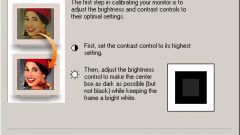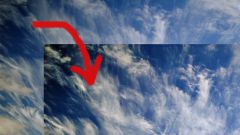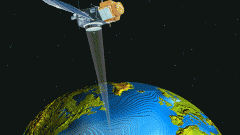Инструкция
1
Скачайте и установите на ваш компьютер программу для работы с фотографиями и другими графическими изображениями, чтобы изменить глубину цвета. Как уже говорилось раньше, глубину цвета можно изменить в обоих направлениях, т.е. увеличить и уменьшить. Важно понимать сам механизм этого процесса.
2
Если вы хотите увеличить глубину цвета, то вы должны увеличить общее количество цветов изображения. Т.е., например, если вы работаете с черно-белым изображением, на котором глубина цвета сведена к минимуму (состоит только из чистого черно и белого цветов без дополнительных оттенков), то нужно увеличить данное количество хотя бы до 4. В этом случае картинка приобретет дополнительные оттенки, за счет чего и увеличится глубина цвета.
3
Воспользуйтесь самым популярным на сегодняшний день графическим редактором Adobe Photoshop. Он обладает широким спектром возможностей работы с изображением, включая такую функцию, как изменение глубины цвета. Запустите программу. Загрузите в нее рисунок. Зайдите в свойства изображения, выберите пункт «Глубина цвета».
4
Учтите, что, увеличивая глубину цвета, вы автоматически увеличиваете и размер изображения. Чем больше оттенков будет присутствовать на рисунке, тем больше будет размер файла. Если вам нужно оптимизировать картинку для какого-нибудь интернет-сайта, которая предназначена для его оформления, не стоит слишком увеличивать количество цветов. Если картинка полноцветная, то оптимальным числом оттенков будет являться 256 тыс. В другом случае, если это всего лишь фон, можно обойтись гораздо меньшим количеством. Согласитесь, зачем обычному бирюзовому фону придавать глубину, включая в его состав оттенки серого? Выберите в меню подходящее количество оттенков, посмотрите на изображение. Если этого достаточно, сохраните изменения.
Видео по теме